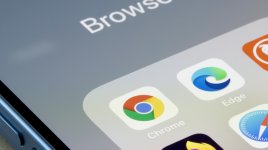CDBurnerXP Pro 3 - vypalování zadarmo
Kapitoly článků
Po spuštění na vás „vybafne“ úvodní menu, kde si můžete vybrat ze tří možností. Buď jít klasicky vypalovat datové CD (vč. kopie z CD na CD), nebo si vytvořit hudební CD např. z vašich MP3 souborů, anebo (a to je z mého pohledu opravdu plus!) zvolit přesně obrácený postup - tj. z hudebního CD si na disku vytvořit MP3 soubory.
První možnost vám otevře okno ne nepodobné klasickému Neru (tj. „non-Express“), kde i manipulace se soubory je velmi podobná, neřku-li stejná. Nalevo stromová struktura adresářů, napravo obsahy adresářů samotných, dole se ukazuje velikost dat, která chcete vypálit a kolik zbývá do zaplnění CD. Můžete je z pevného disku „přetáhnout“ na CD myší či zvolit složitější možnost a po označení příslušných souborů zmáčknout tlačítko „Add“. Podobně jdou soubory z budoucí kompilace i mazat.
Vypalovat data pak můžete tlačítkem „Burn“ buď nalevo nad obsahem CD disku nebo úplně nahoře (má stejnou ikonu). Zde pak máte možnost si dopředu zaškrtnout způsob, jakým tak budete činit. Tj. jak je vidět na obrázku, buď si necháte vždy možnost volby, nebo "defaultně" nastavíte zavření či nechání otevřeného CD. Tyto dvě možnosti mají ale smůlu, že disk se začne automaticky vypalovat maximální rychlostí a vy to již nemůžete ovlivnit. Proto doporučuji zaškrtnout si první volbu.
Než si ale ukážeme další krok, popíši ještě další ikony v tomto okně, které znamenají „rychlou akci“ (zleva): nový projekt, otevření ISO souboru, uložení stávajícího projektu ve tvaru „.dxp“ (CDBurnerXP Data Layout File), pak stejná možnost pouze ve tvaru „save as “, ukončení stávajícího projektu. Velmi zajímavá je funkce „Print CD Cover“, která vám automaticky vytvoří obal na CD včetně seznamu adresářů (první úroveň), přičemž všechno je automatické, takže můžete změnit pouze název kompilace. Dále zde máme: mazání CD (rychlé nebo plné), vypálení CD, informace o médiu a o mechanice, vysunutí a zasunutí plotny mechaniky, nastavení programu (tj. např. můžete změnit adresář pro „image optického disku“ či kam chcete ukládat vytvořené MP3 soubory apod., automatické stáhnutí „updatu programu“, odkazy na internet, pak menu „About CDBurnerXP Pro 3“ a help menu. Nahoře pak máte různá menu, z nichž nejdůležitější volby (a vlastně je jich většina) jsme si již popsali, protože jsou na panelu s rychlým spuštěním. Poněkud diskutabilní je možnost nastavit si vlastní obrázek na plochu, jak vidíte na prvním obrázku po zvětšení (standardně je zde modré pozadí). Tu pak můžete vidět, i když si zmenšíte okno zobrazující obsah pevného disku a vypalovaného média, ale upřímně si myslím, že většina lidí tuto možnost nevyužije, byť by měla takového sympatického psa, jako já.
Zde vidíte již vypalování CD a také ostatní možnosti nastavení vypalování, pokud si tuto možnost necháte otevřenou. Asi by bylo zbytečné obrázek popisovat, protože vše je jasně napsáno, tak zmíním alespoň základní možnosti, jako je vybrat si požadovanou rychlost, před vypálením vytvořit na harddisku „image CD“ či možnost zkontrolovat po vypálení data na CD médiu.
To co je zde napsané o CD, platí samozřejmě i pro DVD. Jenže. Jakpak je to s DVD video?
Vypalování DVD video
S DVD video to už v tomto free programu není tak růžové. V podstatě autor nabádá k tomu DVD video nagrabovat (na to free nástroje jsou) a pak v CDBurner XL Pro pálit jen image. A když jsme u image, malá odbočka.
Mimo dalších drobností, o kterých se ještě zmíním, umí program i image převádět.
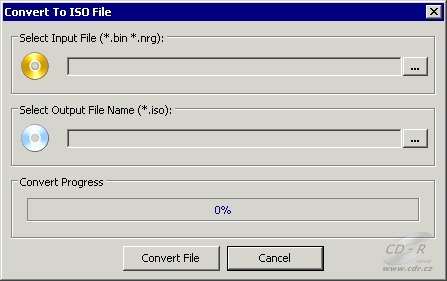
Jak sami vidíte, dovede konvertovat *.bin a *.nrg do klasického *.iso.
Ale zpět k DVD video. V podstatě je to ruční práce. Ručně musíte vytvořit adresáře Audio_TS i Video_TS a pak mít opravdu ten správný MPEG-2. S tím si již CDBurner poradí.